ライノセラスで、別のライノファイルからモデルをインポートした際に、モデルが見つからない場合があると思います。
そこで、その際にインポートしたモデルを見つける方法を解説します。
インポートしたモデルを見つける
まずは、モデルをインポートしてみます。
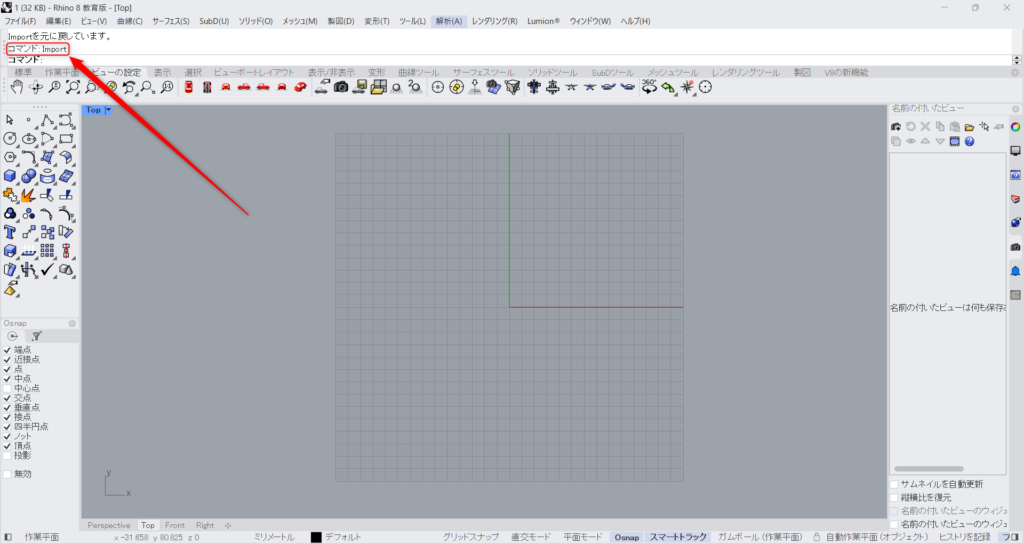
Importを、コマンドに入力します。
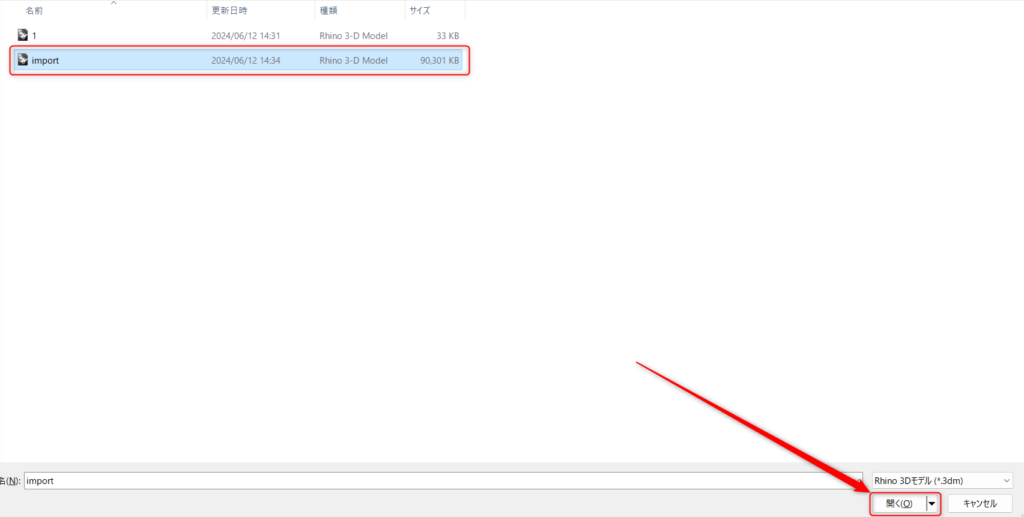
その後、ファイルを選択できるので、インポートするモデルのファイルを選択します。
今回は、importという名前のライノファイルを選択しました。
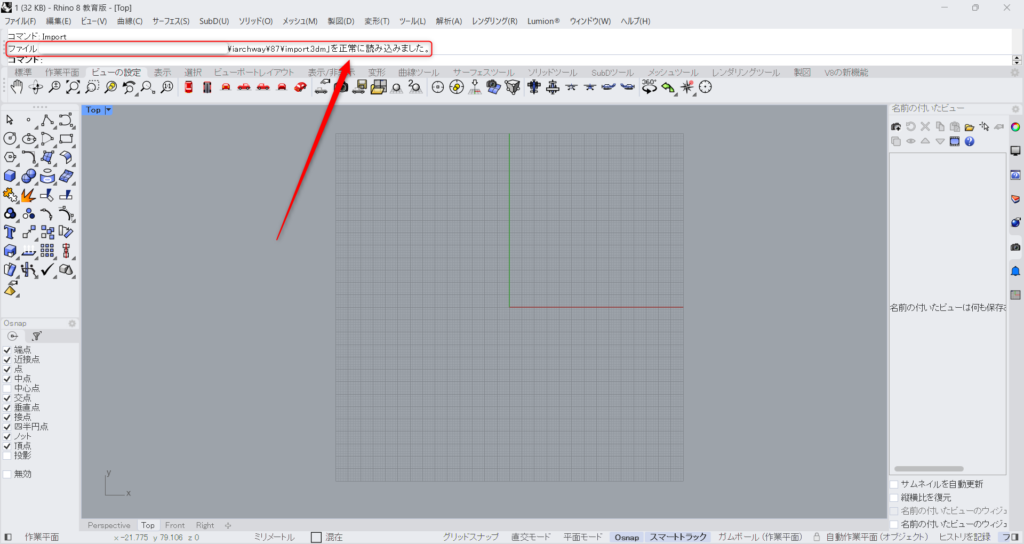
すると、ライノセラス上のコマンドに、「正常に読み込みました。」と表示されました。
このように表示されると、モデルがインポートが完了しています。
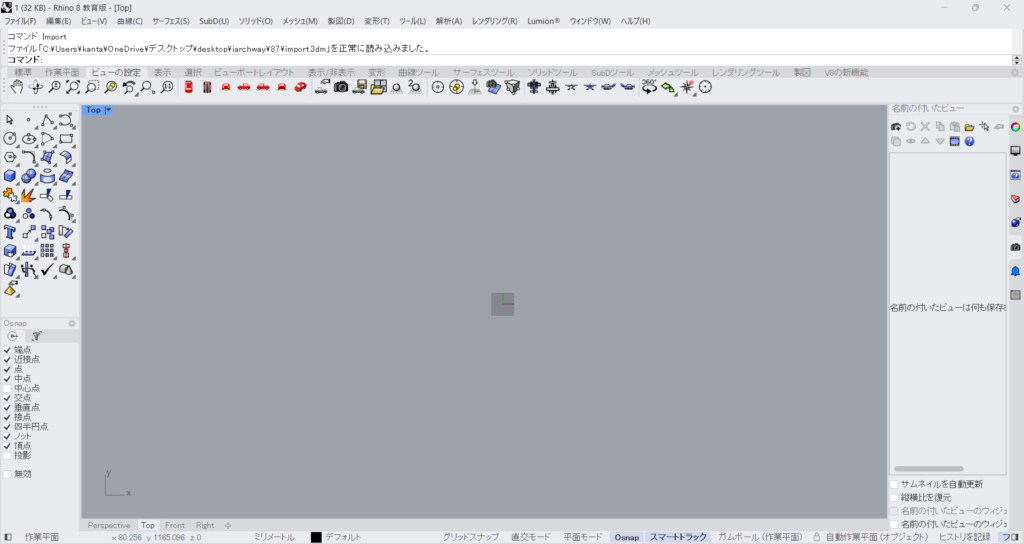
しかし、インポートされたはずのモデルが見つかりません。
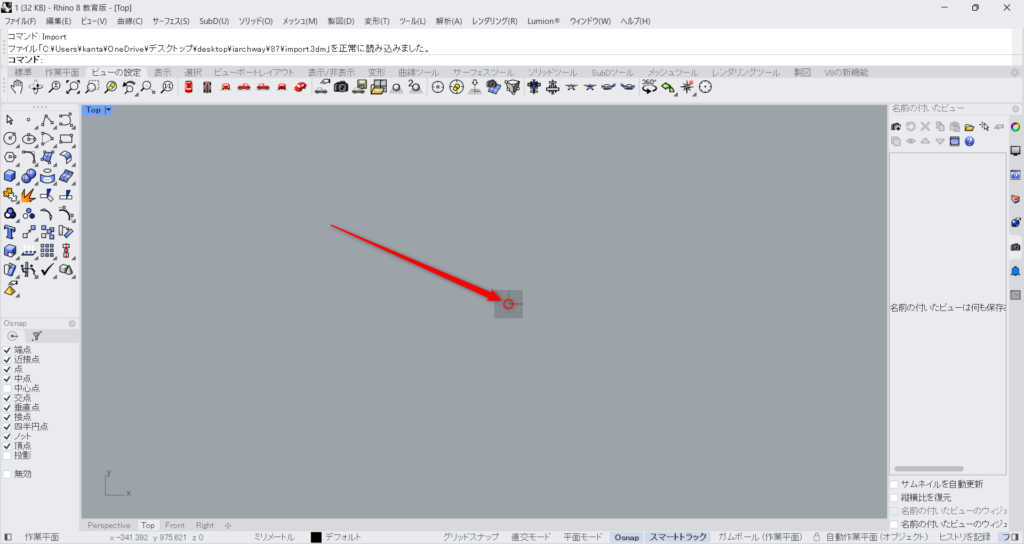
その場合、原点(もしくは基準となる他のモデル)にカーソルを合わせ、ズームアウトします。
原点や他の基準となるモデル上でズームアウトすることで、その場所が画面の中心となり、元の場所の位置を確認することができます。
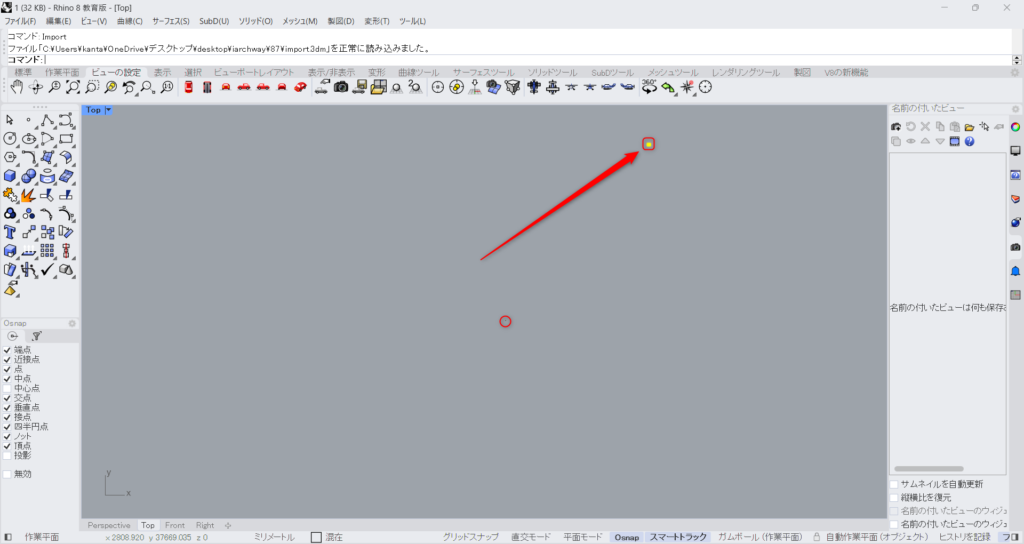
ズームアウトしていくと、インポートされたオブジェクトを発見することができます。
このように、インポートされたモデルは、離れた位置にあることが多いです。
その後、モデルを原点や基準にした場所にモデルを移動させます。
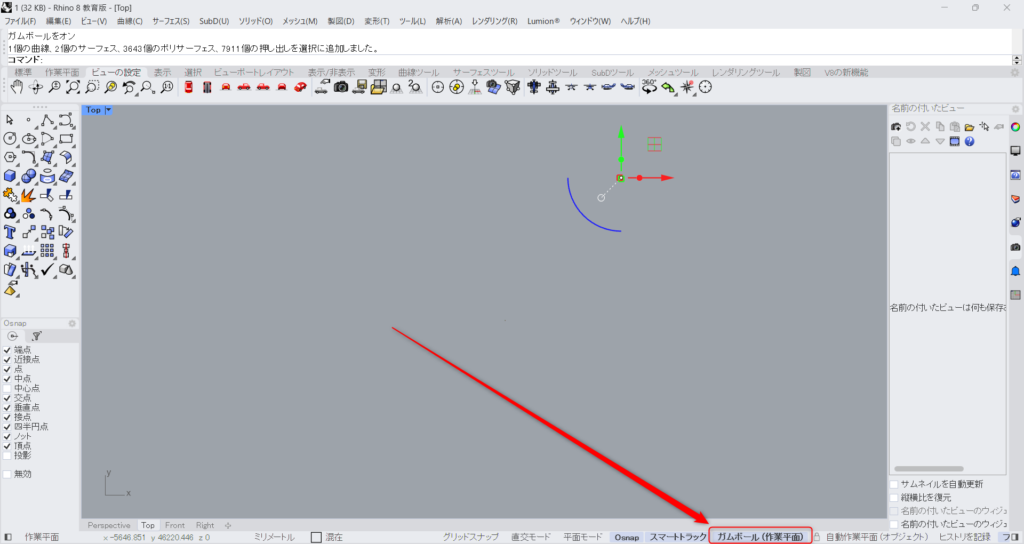
ガムボールを有効にします。
これにより、モデルを直感的に動かすことができるようになります。
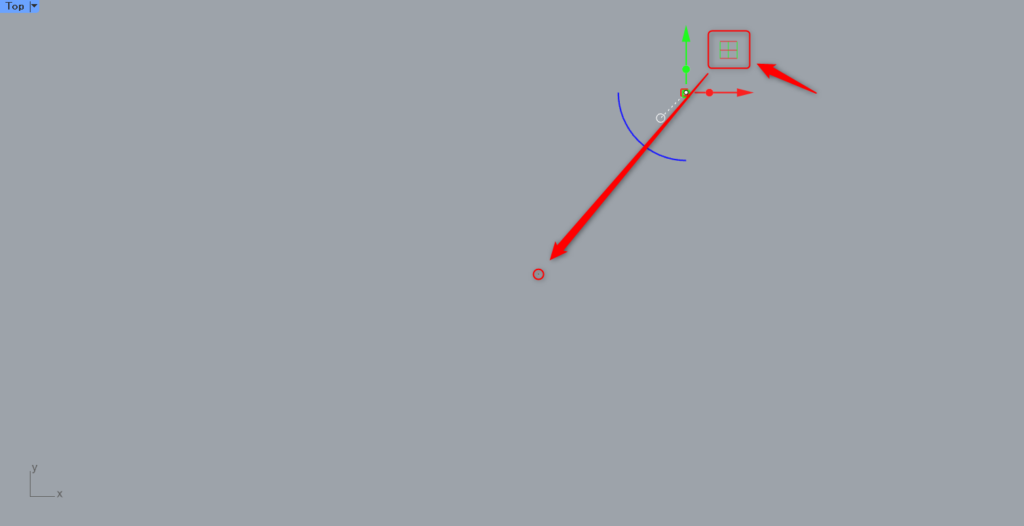
モデルが選択されていると、ガムボールで移動できます。
田の文字のような部分をつかんで、中心に持っていきます。
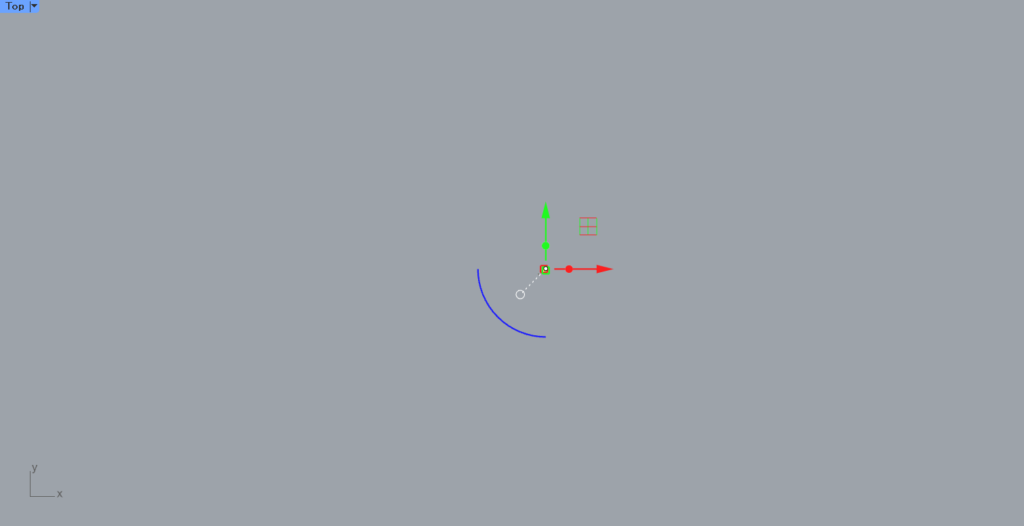
すると、このようにモデルを中心に持ってくることができました。
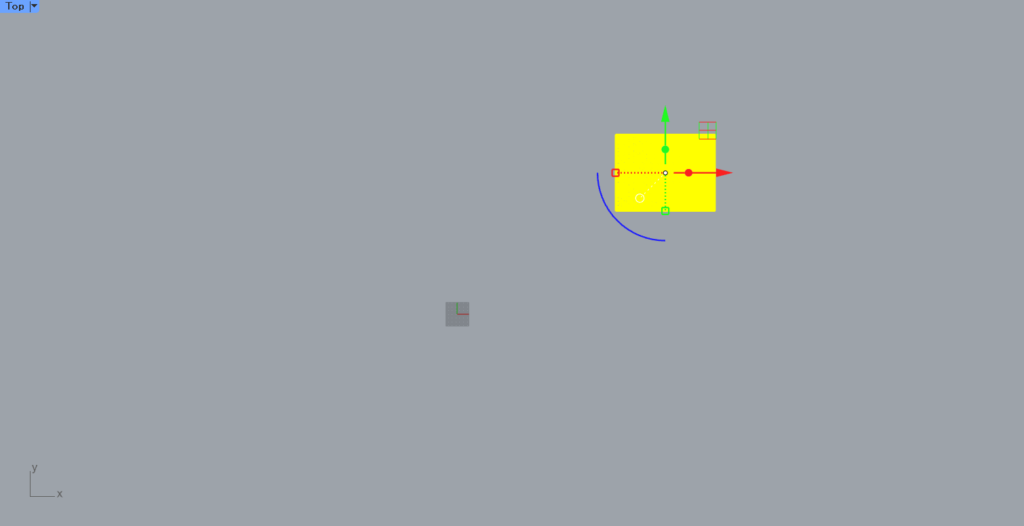
ズームして見ると、モデルと原点(もしくは基準とした場所)がとても近くなりました。
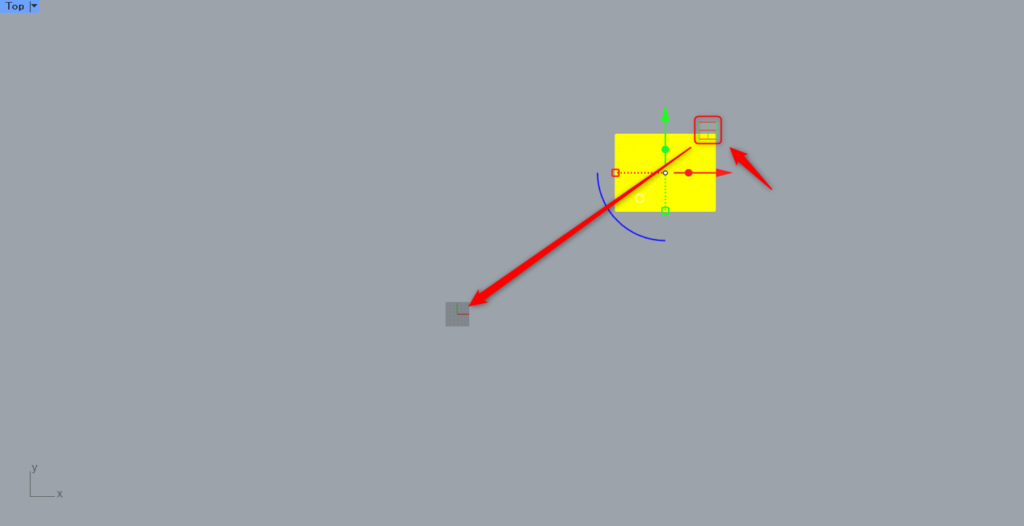
中心からまだ離れている場合は、先程と同じようにモデルを移動させ、中心に近づける作業を繰り返します。
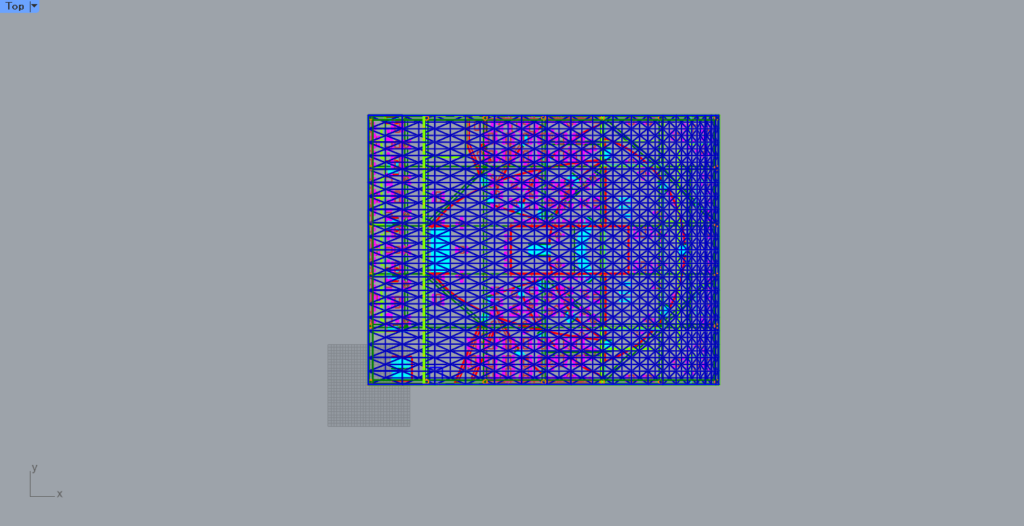
すると、最終的に原点(もしくは基準とした場所)にモデルを持ってくることができました。
このようにして、インポートしたモデルを見つけて、任意の場所にモデルを持ってくることができます。
今回は以上になります。

![[ライノセラス]インポートした際にモデルが見つからない場合の対処法](https://iarchway.com/wp-content/uploads/2024/06/eyecatch-5.png)

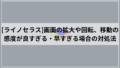




Comment